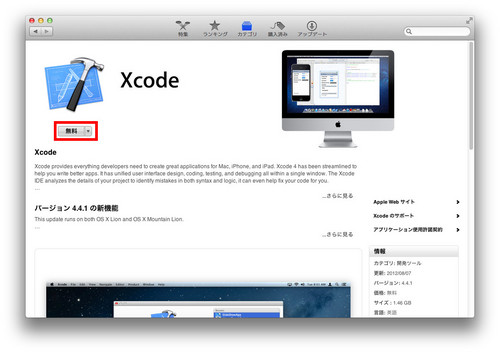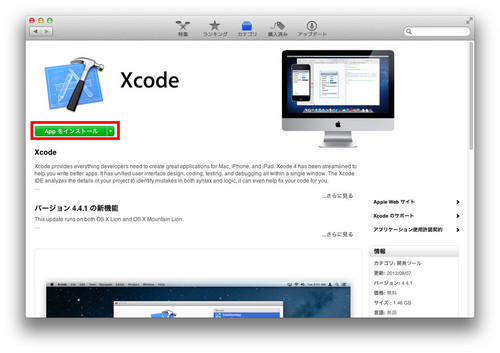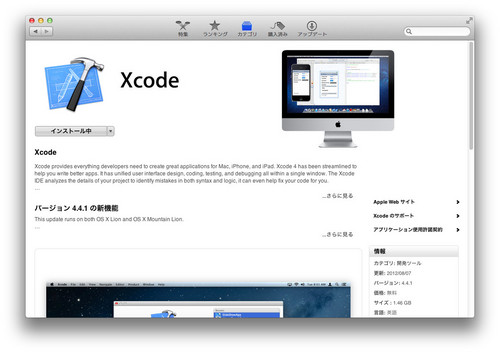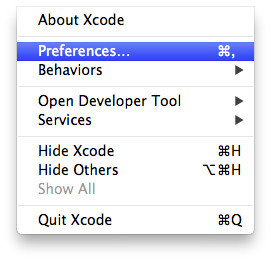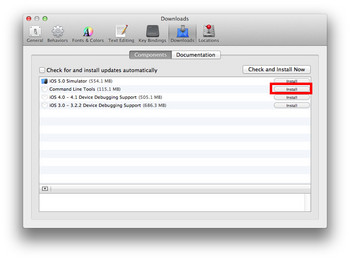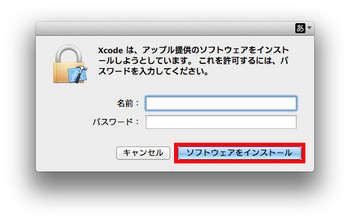Xcodeインストール [Xcode]
今回は、Xcodeをインストールする手順を記述する。
結果としては、
- AppStoreからインストール
- 「Xcode」→「Preferences」→「Downloads」→「Components」からCommand Line Toolsをインストール
手順は、以下の通り。
- AppStoreからインストール
1.Mac App Storeで「Xcode」を選択し、表示される画面の「無料」ボタンをクリックする。
2.「無料」ボタンが「Appをインストール」ボタンに変わるので、
「Appをインストール」をクリックする。
3.インストールには時間がかかるため、終了するまで待機する。
Xcodeのインストールが完了したら、Command Line Toolsのインストールを行う。
- 「Xcode」→「Preferences」→「Downloads」→「Components」からCommand Line Toolsをインストール
手順は、以下の通り。
1.インストールされたXcodeはアプリケーションディレクトリにあるので、
アイコンをダブルクリックし、起動する。
2.Xcode起動後、Xcodeのツールバーから「Xcode」→「Preferences」をクリックする。
3. 表示される「Preferences画面」の「Downloads」→「Components」タブをクリックし、
表示される項目から「Command Lint Tools」の「Install」ボタンをクリックする。
4.管理者権限の確認作業を行う。
管理者権限のユーザ名、パスワードを入力し、「ソフトウェアをインストール」ボタンをクリックする。